A hálózat megfigyelése jó módszer a védelemresaját magad. Ha nyomon követi hálózati tevékenységeit, akkor könnyen észlelheti a problémákat egy pillanatra észrevehetően. Ebben az útmutatóban két kiváló eszközt ismertetünk, amelyek segítségével megfigyelheti a hálózati sávszélességet Linuxon.
1. Bmon
A Bmon egy alapvető sávszélesség és forgalombecslő eszköz a Linux számára. Merev csontokkal és információkat szolgáltat a csomagátviteli sebességről.
A program számos Linux disztribúción elérhető. Megnyithat egy terminált, és felhasználhatja a disztribúció csomagkezelőjét az alkalmazás működésére.
Ubuntu
sudo apt install bmon
Debian
sudo apt-get install bmon
Arch Linux
A felhasználók telepíthetik a Bmon-ot az Arch Linux rendszerre a „Közösségi” szoftver-lerakaton keresztül. Ha még nem állította be ezt a szoftverforrást az Arch Linux rendszerben, tegye a következőket.
1. lépés: Nyisd ki /etc/pacman.conf a Nano szövegszerkesztőben.
sudo nano -w /etc/pacman.conf
2. lépés: Görgessen le, távolítsa el a # számot a „Közösség” és alatta lévő két sor elől.
3. lépés: Mentse el a szerkesztéseket a Ctrl + O és lépjen ki a Nano-ból a Ctrl + X.
4. lépés: Szinkronizálja újra az Arch csomagkezelőt a Pacman paranccsal.
sudo pacman -Syyu
A közösségi szoftverforrás beállítása után a Bmon telepíthető az Arch Linux rendszerre.
sudo pacman -S bmon
Fedora
sudo dnf install bmon -y
OpenSUSE
sudo zypper install bmon
Monitor hálózati sávszélességet
A Bmon hálózati eszköz valós időben a háttérben történő futással érzékeli a forgalmat. Indítson el egy terminált, és hajtsa végre a bmon parancs a megfigyelési folyamat elindításához.
bmon
Amint Bmon nyitva van, használja a nyilakkal az alapértelmezett hálózati eszköz kiválasztásához és a Enter gomb. Nem biztos benne, mi a hálózati eszköz? Nyisson meg egy második terminált és futtassa:
ip link show
Keresse meg a hálózati kártyát, és térjen vissza a Bmonhoz, hogy kiválassza azt a terminál interfészén.
Megjegyzés: Az Ethernet kártyák általában „enp” vagy „eth” betűkkel kezdődnek. A vezeték nélküli kártyák „wlp” vagy „wlan” betűkkel kezdődő címkéket használnak.
Amikor csatlakozik a hálózati kártya, amelyet a helyi LAN-nal és az internettel való kapcsolattartáshoz használ, csatlakozni fog, akkor meglátogatja a hálózatával kapcsolatos információkat.
A hálózati forgalom megértése
Most, hogy a Bmon eszköz készen áll és fut, elkezdi figyelni a kiválasztott hálózati kártyát. Az alkalmazás két grafikonon mutatja a hálózati forgalmat: RX (fogadott csomagok) és TX (küldött csomagok).

Amint minden csomagot elküldnek (vagy fogadnak), látni fogjaegy blip a grafikonon, másodpercenként byte-ban mérve. A grafikonok segítségével meghatározhatja, milyen gyorsan küld és fogad adatokat az internetre és a LAN átjáróra.
Több információ
Alapértelmezés szerint a Bmon eszköz néhány alapvető információt kínál a csomagküldésről és -fogadásról. Ez a fajta információ hasznos. Ez azonban nem mondja el az egész történetet.
Ha további információra van szüksége, koppintson a d gombot a billentyűzeten. Amikor megérinti a „d” gombot, sokkal több információt fog látni a hálózati kapcsolattal kapcsolatban.
2. Iptraf
Bmon nagyon jól képes bemutatni a forgalom nagyon csupasz elemzését. Ennek ellenére, ha további információra van szüksége a Linux PC-jébe be- és kimenő csomagokról, akkor az IPtraf-et kell használnia.
Ubuntu
sudo apt install iptraf
Debian
sudo apt-get install iptraf
Arch Linux
sudo pacman -S iptraf
Fedora sudo dnf install iptraf -y
OpenSUSE
sudo zypper install iptraf
Monitor hálózati sávszélességet
Most, hogy az IPtraf eszköz telepítve van a Linux rendszeren, a program készen áll a használatra. Indításához nyisson meg egy terminált, és írja be az alábbi parancsok egyikét.
sudo iptraf-ng
or sudo iptraf
IP sávszélesség
Az IPtraf kiválóan figyeli és bemutatja a részletes hálózati statisztikákat. Meg tudja mutatni olyan dolgokat, mint a csomagdíjak és akár az IP forgalom.
Az IP-monitor megtekintéséhez válassza a „IP traffic monitor” lehetőséget az Belép gombot a billentyűzeten.
Az IPTraf figyelő eszközben különféle kapcsolatokra válogathat, és megnézheti azokat a csomagokat, amelyeket küldnek és küldnek.
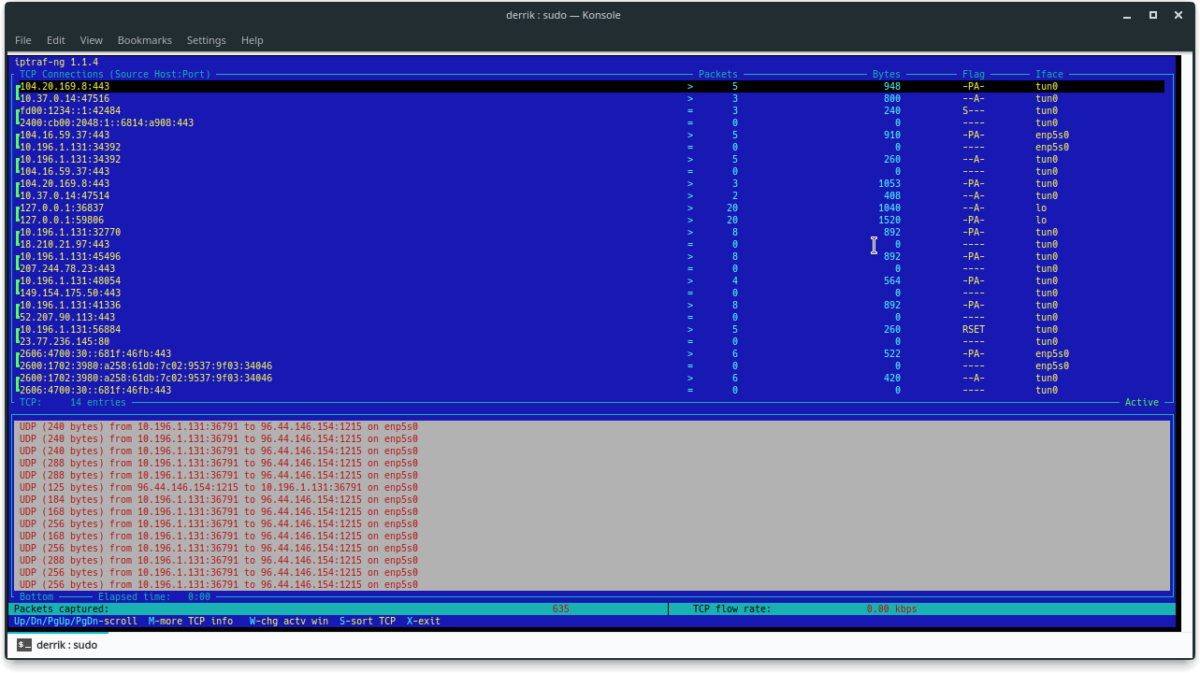
Az ebben az ablakban megjelenő egyes kapcsolatokkal kapcsolatos további információkért nyomja meg a gombot M.
Interfész statisztika
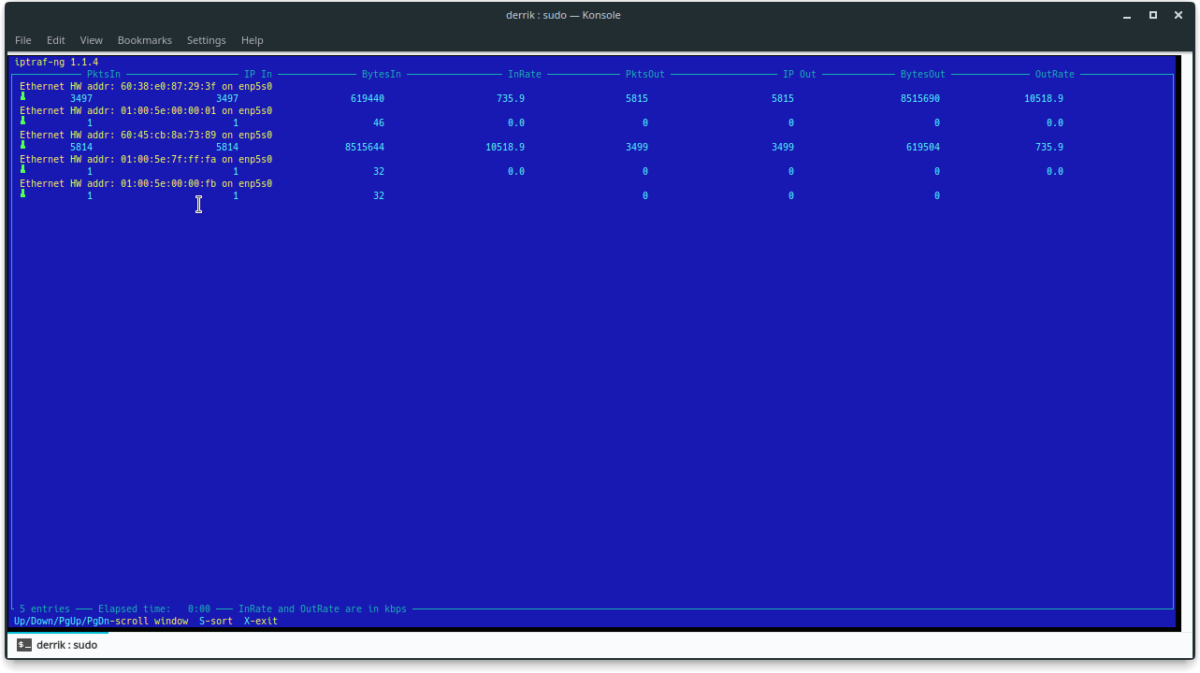
Amellett, hogy információkat szolgáltat a felhasználónak a bejövő és kimenő TCP kapcsolatokról, az IPtraf kiváló eszközmonitorral is rendelkezik.
Egy adott hálózati eszköz statisztikáinak megtekintéséhez indítsa el az IPTraf alkalmazást, majd válassza a „Részletes interfész statisztikák” lehetőséget.
A Részletes felület statisztikai ablakban használjaa nyilakkal, és válassza ki a megfigyelni kívánt hálózati eszközt. A monitor eszközben az IPTraf valós idejű információkat jelenít meg a bejövő és kimenő statisztikákról mind az IPv4, mind az IPv6 számára.













Hozzászólások